Bună ziua tuturor, astăzi vom vorbi despre cum să dezactivați definitiv actualizările automate intruzive în sistemul de operare Windows 10.
Windows Update este una dintre principalele secțiuni ale sistemului de operare. El verifică în mod constant serverul companiei în căutare de actualizări noi, modificări în cod, drivere și alte lucruri. Când Centrul îi detectează, îi cere utilizatorului să le descarce și să le instaleze pe PC. Scopul actualizărilor este îmbunătățirea performanțelor sistemului, corectarea erorilor, asigurarea protecției și fiabilității.
Actualizările sunt o problemă?
Suportul de operare pentru Windows, începând cu versiunea XP și terminând cu 8 / 8.1, vă permite să ajustați în mod independent setările Centrului de actualizare. Utilizatorul are dreptul să selecteze manual, verifică și instalează software-ul potrivit, decide ce are nevoie pentru a lucra și ce nu.
De asemenea, proprietarul poate activa instalarea automată, după care toate actualizările noi vor fi descărcate pe computer pe cont propriu. Acord manual vă permite să ia decizii cu privire la necesitatea unor modificări, oferind timp suplimentar dezordona fișierele nedorite de sistem, ridica viteza de internet (adevărat în cazul în care conexiunea este lentă).
Odată cu lansarea ultimei versiuni de Windows 10. compania și-a schimbat politica. Ea a decis să-i priveze pe utilizatori de posibilitatea de a alege. Deci, proprietarul versiunii Pro a Microsoft face posibilă întârzierea descărcării actualizărilor pentru o anumită perioadă de timp, iar cei care au instalat Home nu primesc acest lucru.
Acum, Windows decide care actualizări să descarce, fără a notifica utilizatorul. La prima vedere, nu este nimic în neregulă cu această abordare, dar nu este așa. De fapt, actualizările automate nu sunt îmbunătățite, provoacă erori și probleme în sistem. Se întâmplă că, în urma descărcării celei de-a doua soluții, Windows se oprește.
Cum să dezactivați actualizările
Este demn de remarcat faptul că interdicțiile pot fi ocolite. În versiunea 10, este posibil să anulați actualizările prin monitorizarea instalării. metode:
Primul mod: Centrul de actualizare - Opțiuni suplimentare (nu sunt potrivite pentru versiunea de pornire)
Această metodă vă permite să întârziați puțin încărcarea patch-urilor pentru Windows 10. Poate fi folosit pentru a împiedica reinițializarea sistemului. Dar metoda nu poate dezactiva complet actualizarea. acţiuni:
- Deschideți opțiunile - "Actualizare și securitate" - "Centrul de actualizare".
- Accesați secțiunea "Setări avansate".
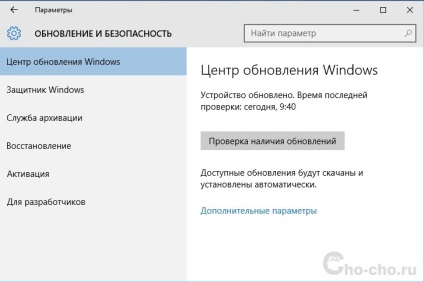
- Mai întâi activează notificările - "Notifică-mă despre reboot". Acest lucru nu va permite sistemului să se repornească după descărcarea actualizării.
- Dezactivați furnizarea tuturor actualizărilor "Când actualizați W, furnizați o actualizare pentru alte produse Microsoft."
- Apoi faceți clic pe caseta de selectare "amânare actualizări". Acest lucru face posibilă nu descărcarea de patch-uri noi, instalarea va fi amânată pentru o anumită perioadă de timp (cu excepția secțiunilor de securitate, acestea vor fi actualizate).
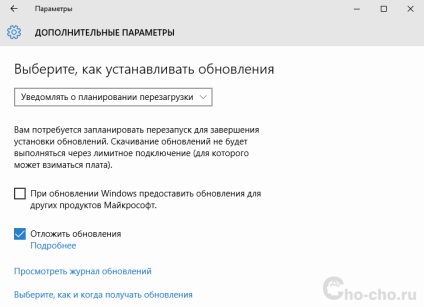
- În final, dați clic pe "Alegeți cum și când să primiți actualizări" și debifați opțiunea "Actualizări din mai multe locuri". Astfel de setări vă vor ajuta să salvați Internetul, deoarece acest utilitar funcționează prin mecanismul trackerelor torrent și P2P.

Al doilea mod: dezactivarea inițierii driverului
Windows 10 nu a interzis încă complet modificarea driverului. Dezactivați încărcarea instant:
- Rulați fereastra "Run" prin meniul "Start" sau Win + R.
- În linia de comandă, tastați "rundll32 newdev.dll, DeviceInternetSettingUi", apoi Enter.
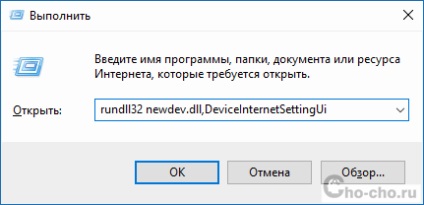
- În secțiunea apărută, activați "Nu, furnizați ...", apoi "Niciodată nu instalați ..."
- Salvați setarea.
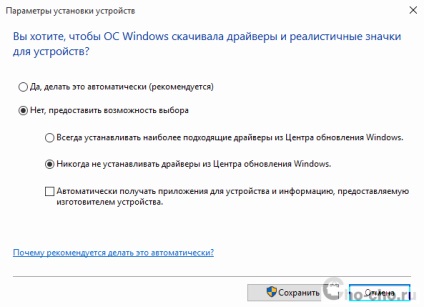
Acum, sistemul va încerca să găsească patch-urile necesare pe PC și să acceseze Centrul numai dacă nu găsește singuri fișierele necesare.
A treia cale: "Afișați sau ascundeți actualizările"
Este demn de remarcat faptul că, înainte de lansarea Windows 10, compania a lansat un instrument care permite utilizatorului să returneze funcția de control al actualizării.
- Instalați programul (disponibil pe site-ul Microsoft).
- Deschideți utilitarul, apoi faceți clic pe Următorul.
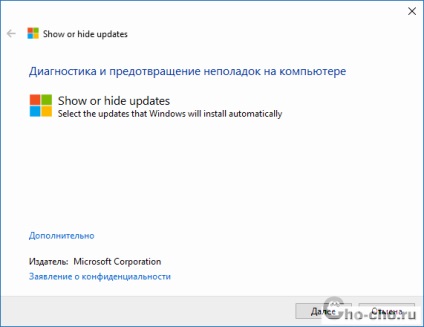
- Activați "Ascundeți actualizările".
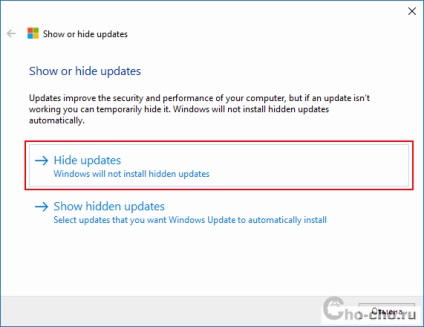
- În meniul care apare, în lista de actualizări, selectați cele pe care doriți să le eliminați. Dați clic pe "Următorul" (dacă mai târziu trebuie să returnați aceste actualizări, trebuie să selectați "Afișați actualizările ascunse").
Al patrulea mod: limitarea conexiunii la internet wireless
Una dintre metodele care vă permite să împiedicați actualizarea sistemului. Pentru a împiedica descărcarea de actualizări inutile, pur și simplu marcați conexiunea la Internet ca limită. acţiuni:
- Deschideți fereastra Setări.
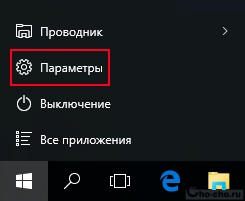
- Meniu "Rețea și Internet".
- Apoi, în fereastra rețelei fără fir, găsiți secțiunea de setări avansate.
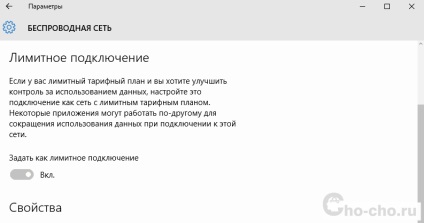
- Activați caseta de selectare "setată ca conexiune limitată".
Acum Win 10 nu va putea găsi actualizări pe cont propriu până când conexiunea cu rețeaua nu este marcată ca limită.
A cincea metodă: dezactivarea serviciului Windows Update
Una dintre metodele cele mai eficiente. Acesta permite aproape garantat să dezactiveze descărcarea și utilizarea de patch-uri pentru Windows. acţiuni:
- Deschideți "Run" folosind Win + R.
- Introduceți linia "services.msc", apoi activați intrarea (secțiunea de servicii se va deschide).

- În final, ar trebui să existe "Centrul de actualizare ..."
- Faceți clic pe dublul clic și reconfigurați tipul de lansare la "Dezactivat".
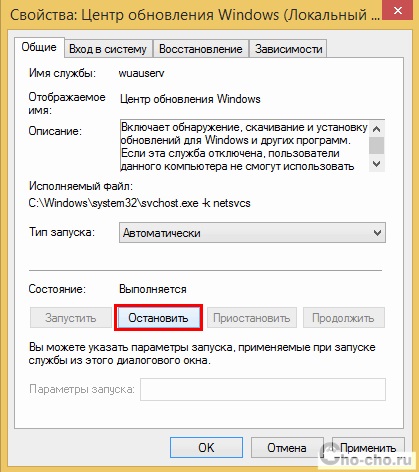
Asta e tot, acum sistemul va da un mesaj de eroare când încearcă să acceseze actualizările și nu le va putea descărca.
Al șaselea mod: programe
Utilizatorii nu doresc să tolereze diverse interdicții. Astăzi, pe Internet, există multe programe care vă permit să dezactivați actualizările. Utilități utile:
- Windows Update Blocker - destul de simplu și, cel mai important, un program absolut gratuit, care poate dezactiva instalarea actualizărilor în sistem. Instrumentul execută aceleași acțiuni ca cele descrise în a cincea metodă, permițând utilizatorului să nu deranjeze configurarea manuală a setărilor Managerului de servicii. Pentru a bloca patch-urile, trebuie să activați funcția "Dezactivare serviciu", apoi apăsați butonul "Aplicați acum". Programul funcționează cu toate versiunile Win, începând cu XP.
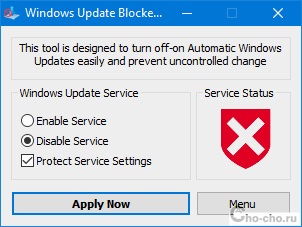
- Windows 10 Update Disabler este un alt program care vă permite să dezactivați actualizările automate în sistem. Singura diferență a acestui instrument este că nu dezactivează serviciul Windows Update «», și stabilește serviciile sale, care funcționează în modul de umbră și nu vă permite să descărcați patch-uri. Dezvoltatorii susțin că au folosit un anumit apel de sistem, care monitorizează în mod constant statutul de «Win Actualizare» și nu permite ca el să lucreze. De asemenea, programul blochează toate sarcinile concepute în actualizările de sistem, inclusiv unul care suprasarcini computerul pentru a finaliza instalarea. Antivirus poate clasifica acest utilitar pentru virus (pentru a rula ca administrator la linia de comandă. De exemplu, copiați fișierul sau programul de instalare în orice folder, apoi prin „perform“ prescrie UpdaterDisabler -install, intrare în continuare). Acum programul este complet instalat nu va permite actualizări pentru a interfera cu munca. Pentru a dezinstala serviciul, scrieți în linia UpdaterDisabler -install.
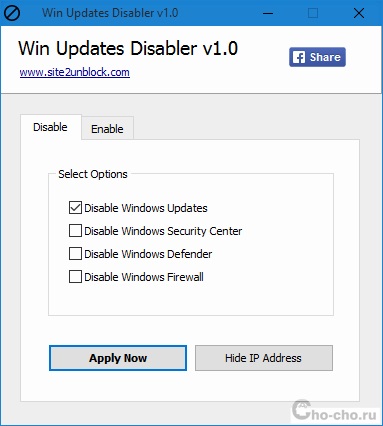
Utilizatorul poate folosi oricare dintre metodele prezentate, dar este important să rețineți că dezactivarea actualizărilor de sistem nu este recomandată. Dezvoltatorii asigură că acest lucru va face sistemul vulnerabil și nu le va permite să corecteze erorile, erorile și să protejeze datele utilizatorului.
Asigurați-vă că vă familiarizați cu:
Articole similare
-
Cum să dezactivați sau să suspendați actualizările în Windows 10
-
Cum să dezactivați actualizarea automată în ghidul Windows 10
-
Cum să dezactivați ferestrele de actualizare automată în 10 - 5 moduri
Trimiteți-le prietenilor: